מדריך לקניית מחשב נייד, במדריך הבא נלמד כיצד לדעת מהו מפרט החומרה המתאים ביותר לצרכים שלנו.
בניגוד למחשבים נייחים, מחשבים ניידים נמכרים בדרך כלל עם מפרט קבוע מראש ע"י היצרן.
ולכן, חשוב לדעת מהם החלקים החשובים ביותר במחשב אליהם יש לשים לב במעמד הרכישה.
המדריך יתייחס בעיקר למחשבים ניידים אך ניתן גם ליישמו כאשר רוכשים מחשבים נייחים במפרט "מוכן מראש".
השאלה הראשונה שתמיד חשוב לשאול היא "מהו יעוד השימוש של הלפטופ".
נחלק את סוגי השימוש לשלושה קבוצות שונות –
שימוש בסיסי : גלישה באינטרנט, קריאת דוא"ל, תשלום חשבוניות, ביצוע שיחות Zoom.
שימוש ממוצע : אחסון מידע, עבודה על מערכות גיליונות (אופיס, גוגל sheets), שימוש בשירות סטרימינג למוזיקה/סרטים וכו'.
שימוש מקצועי : גיימינג, שימוש בתוכנות עיצוב גרפי, עריכת וידאו, כריית מטבעות Crypto.
קניית מחשב נייד – החלקים העיקריים במחשב
מעבד (Processor)
לדעתי האישית זהו הרכיב החשוב ביותר שיש להתייחס אליו במעמד הקנייה של המחשב.
דמיינו כי המעבד זהו בעצם המוח של המחשב שלכם, כוחו יקבע כמה תוכנות תוכלו לפתוח בו זמנית, וכמה מהר הן יפעלו.
קיימות מחלקות שונות של מעבדים, כאלו המיועדים לגרפית בסיסית או למשחקים, ישנם גם כאלו המיועדים לביצועי וחיי סוללה יוצאי דופן.
כאשר מדובר בשימוש לעיבוד עריכה גרפית או עיצוב וידאו, העיבוד יעשה בעיקר ע"י רכיב חיצוני הנקרא "כרטיס מסך".

מעבדי אינטל Intel®
המעבדים הנפוצים ביותר, משווקים במספר גרסאות רבות ומשווקים תחת הברנד "Core" גרסאותיו נקראות i.X (לפי ספרות שונות).
Core i3 – מעבדי Core ברמה בסיסית, מתאימים בעיקר לשימוש בסיסי.
Core i5 – מעבדי Core בדרגה בינונית, חזקים מספיק עבור רוב משימות המחשוב, וחלקם אפילו יצליחו להריץ משחקים עם ביצועים סבירים. מתאימים בעיקר לשימוש ממוצע.
Core i7 – מעבדי Core בדרגה גבוהה, מיועדים למעצבים גרפיים, צלמים ועורכי וידאו וגיימרים. מתאימים לשימוש מקצועי או לאנשים שרוצים ביצועים גבוהות על משימות ברמת ממוצעת.
Core i9 – המעבד החדיש ביותר של אינטל, משווק לקהל יעד המבקש חוויות משחק (גיימינג),ועריכת תוכן הכוללת עמידה בסטנדרטים של 4K רזולוציות גבוהות. מיועד לשימוש מקצועי.
כל המעבדים מחולקים לפי "דורות", דור יעיד בעיקר על שנת ההנפקה של המעבד ויכולת העיבוד שלו.
כמו כן, תכונות מסויימות ירשמו בדגם המעבד לפי אותיות מתחלפות
הספרה הראשונה או שתי הראשונות בקוד המספרי, ספרות ה”אלפים” מעידה על הדור של המעבד.
שלוש פירושו דור שלישי, ארבע פירושו דור רביעי (האסוול) ו-5 הוא הדור החמישי (ברודוול), 9 הוא הדור התשיעי, ואם מופיעים חמש ספרות, שהראשונות הן 10, הרי שמדובר בדור עשירי. כעיקרון, ככל שהמספר גבוה יותר, יותר טוב.
תכונות לפי אותיות
האותיות מופיעות לאחר מספר דגם המעבד.
H מספק ביצועים גרפיים גבוהים
K מעבד לא נעול, ניתן לשחק עם המהירות שלו.
(overclocking)
X + XE
מעבדים חזקים מאוד, מתאים לגרפיקה וגיימרים.
G מעבד גרפי נפרד
T חסכוני בחיי סוללה (למחשב נייד)
HK ביצועים גרפיים גבוהים + overclocking
מעבדי AMD
עם מספור גרסאות כמעט ודומה למעבדי אינטל גם חברת AMD היא בין המשווקות הבולטות בשוק.
הגרסאות של המעבדים נקראות Ryzen ומשתנות לפי מספור.
Ryzen 3 – מעבדים בסיסיים, מותאמים פרטי/משרדי בסיסי.
Ryzen 5 – מעבדים מתקדמים המותאמים לעבודה פרטית ומשרדית, תומך גם בגיימינג ברמת ביצועים בסיסית.
Ryzen 7 – מעבדים מקצועיים המיועדים לגיימינג ועריכה גרפית.
Ryzen 9 – מעבדי "פרימיום" המיועדים לשימוש גרפי מקצועי ולאנשים המעוניינים בביצועים גבוהים.
זיכרון גישה אקראית (RAM)
החומרה השניה שיש להתייחס אליה הינה כמות זיכרון RAM אשר מגיעה עם המחשב, והאם ישנה אפשרות לבצע שדרוג חומרה. (גם במועד מאוחר יותר)
זיכרון RAM חשוב מאחר והוא עוזר למעבד המחשב להתמודד עם משימות מרובות בו זמנית, כאשר כמות הזכרון תהיה גדולה יותר, כך תהיה אפשרות
לעבוד על מספר "חלונות" רב יותר ללא פגיעה באיכות השימוש במחשב.
כמות הזיכרון המינימלי עבור מחשבים לשימוש בסיסי יהיה 4 ג'יגה-בייט (GB), בעוד עבור מחשבים לשימוש מקצועי נוכל להגיע לעד 64GB

אז כמה RAM צריך ?
בעוד ההמלצה המינימלית היא 2GB RAM עבור שימוש במערכת הפעלה Win10, הכמות בקושי ותספק חווית שימוש אמיתית ונוחה.
ההמלצה האישית שלי היא לא לרדת מתחת ל 8GB כאשר מדובר במערכת ההפעלה ווינדוס 10.
שימוש בסיסי : מינימום 4GB, מומלץ 8GB.
שימוש ממוצע : מינימום 8GB, המלצה ל 16 במידה ורוצים לשלב גיימינג.
שימוש מקצועי : מינימום 16GB עבור גיימינג, כאשר מדובר בעיצוב גרפי מקצועי ההמלצה תהיה 32.
השוואת דרישות לפי תוכנות עריכה של Adobe©
Adobe ©Photoshop© –
אפשרי להריץ את גרסה 2021 עם 4GB כאשר מבצעים פקודות פשוטות בלבד, אך ההמלצה היא למינימום 8GB.
Adobe ©Illustrator© –
מינימום 4GB עם מעבד i5, המלצה ל 8GB בשימוש בסיסי ו- 16GB למתקדם.
1GB VRAM – זיכרון כרטיס מסך, תמיכה ב OpenGL 4.0.
אפשר לשדרג RAM ?
האפשרות אכן קיימת, אך הדבר תלוי בתמיכה של לוח האם, במידה וקיים האפשרות תופיע בפירוט חומרת המחשב או באתר היצרן לפי דגם הלוח.
חשוב לציין כי ברוב הפעמים מדובר ברכישה של כרטיס חדש לחלוטין עם נפח גבוהה יותר, ולא בהכרח הוספה של יחידת חומרה נוספת, כפי שנפוץ במחשבים נייחים.
אחסון פנימי (דיסק קשיח)
זהו הרכיב המשמש לאחסון הנתונים במחשב.
זכרון קשיח (HDD) מתייחס לזיכרון רגיל ובדרך כלל זול,
בעוד SSD (כונן שבבי) יהיה זיכרון מהיר יותר, עם צריכת הספק חשמל נמוכה יותר.
SSD מומלץ למשתמשים ממוצעים המשלבים גיימינג ולשימוש מקצועי.
חשוב לציין כי דיסקים אלו אינם יעילים לאחסון מידע מאחר ולא רק שהם בדרך כלל עם נפח נמוך,
גם אין באמת צורך במהירות הקריאה/כתיבה כאשר מדובר באחסון בלבד.
כמו כן, כאשר נגרם נזק ליחידת האחסון, כרטיסי HDD יהיה קל יותר לשחזר במעבדה חיצונית מאשר SSD.
כרטיס מסך חיצוני
בעוד רוב המחשבים הבסיסיים יגיעו עם כרטיס מסך מובנה בלוח האם, או שפעולת העיבוד הגרפי תבוצע במעבד המחשב,
מחשבים מתקדמים ומקצועיים יגיעו עם כרטיס חומרה אשר יורכב על לוח האם ויהיה אחראי לעיבוד הגרפי של המחשב.
זיכרון הפעולה של כרטיסים אלו נקרא VRAM.
רכישה של כרטיס מסך עבור שימוש בסיסי וממוצע היא מיותרת,
אלא אם כן במפרט המיועד לשימוש ממוצע נבחר לשלב גיימינג ברמה בסיסית.
לשימוש מקצועי הדרישה לשימוש בחומרה זו הינה חובה.
פיצ'רים נוספים
יציאות USB – תמיד העדיפו יציאות USB-C המספקות ביצועים גבוהים יותר.
מסך מחשב – העדיפו תמיד מסכי OLED, הן צורכים פחות חשמל, מבעלי יחס ניגודיות מרשים.
מסכים אלו גם יעשירו לכם את חווית השימוש במחשב וגם ישמרו לכם על העיניים.
מסך מגע – האם באמת מתאים לצרכים שלכם ? מסכים אלו יקרים יותר ולא מתאימים לגיימרים.
במידה ובחרתם מסך מגע : העדיפו מחשבים 2 ב 1, מחשבים המאפשרים "לקפל" את המחשב ולעבוד עליו כמו טאבלט.



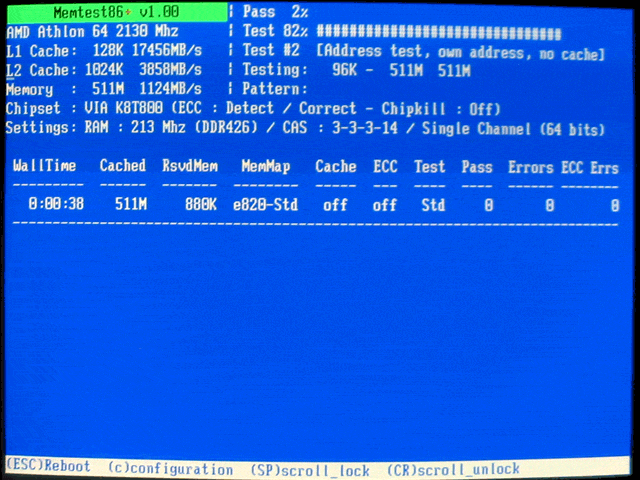




כתיבת תגובה